Microsoft Teams: 작업 표시줄에서 깜박임을 비활성화하는 방법

Microsoft Teams 작업 표시줄 아이콘 깜박임 방해를 해결하는 3가지 전문가 추천 방법. 레지스트리 설정, 알림 최적화, 초점 지원 활용으로 집중력 UP!

Redmond의 거물은 2017년에 Microsoft Teams를 출시했습니다. 4년이 지난 지금도 이 앱은 수많은 버그와 오류의 영향을 받고 있습니다. 상황이 완벽하지 않고 여전히 개선의 여지가 많습니다. 로그인 오류 는 Teams 사용자에게 가장 자주 발생 하는 문제 중 하나로 남아 있습니다 . 이 가이드에서는 성가신 오류 코드 CAA301F7과 Windows 10에서 수정하는 방법에 중점을 둘 것입니다.
웹 앱은 데스크톱 앱을 괴롭히는 동일한 문제의 영향을 거의 받지 않습니다. 따라서 team.microsoft.com으로 이동 하여 계정에 로그인할 수 있는지 확인합니다. 이러한 방식으로 Teams 계정에 빠르게 액세스하고 긴급한 작업을 처리할 수 있습니다. 그런 다음 아래 나열된 솔루션을 사용하여 문제 해결 프로세스를 재개할 수 있습니다.
인터넷 연결이 안정적인지 확인하십시오. 라우터를 다시 시작하고 케이블 연결로 전환합니다. Teams에 더 많은 대역폭을 확보하기 위해 연결을 사용하여 다른 장치의 연결을 끊는 것을 잊지 마십시오. 무선 연결을 사용하는 경우 랩톱을 라우터에 더 가깝게 이동하고 문제가 해결되었는지 확인합니다.
우선, 바이러스 백신과 방화벽이 오류 코드 CAA301F7의 원인인지 확인하십시오. 바이러스 백신 및 방화벽을 일시적으로 비활성화하고 결과를 확인하십시오.
오류가 사라지면 바이러스 백신 설정에서 Teams를 허용 목록에 추가하세요. 또한 보안 도구에 Teams가 컴퓨터에서 실행될 수 있도록 지시하는 Teams에 대한 새 방화벽 규칙을 추가합니다. 이를 수행하는 방법에 대한 자세한 지침은 바이러스 백신 및 방화벽 전용 지원 페이지로 이동하십시오.
자격 증명 관리자에서 로그인 데이터를 지워 Microsoft Teams 로그인 문제를 빠르게 해결할 수 있습니다.
Windows 검색 필드에 "자격 증명 관리자"를 입력하고 첫 번째 결과를 두 번 클릭합니다.
그런 다음 Windows 자격 증명을 선택 하고 Teams 로그인 데이터를 찾습니다.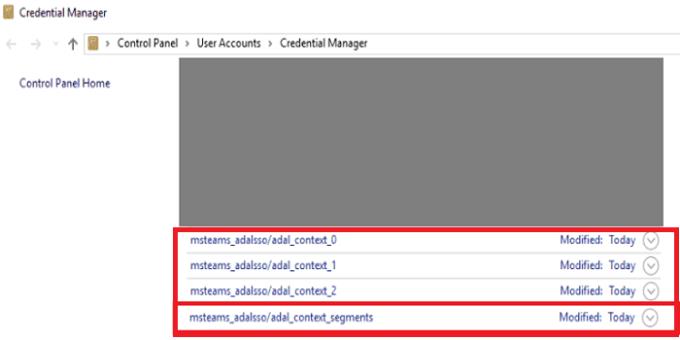
모든 항목을 선택하고 제거 옵션을 누르 십시오 .
컴퓨터를 다시 시작하고 Teams를 다시 시작한 다음 결과를 확인합니다.
앱 캐시가 현재 Teams 세션을 방해하여 로그인하지 못하게 할 수 있습니다.
Teams 작업 표시줄 아이콘을 마우스 오른쪽 버튼으로 클릭하고 종료 를 선택 하여 앱을 종료합니다.
그런 다음 Windows 검색 필드에 %appdata%\Microsoft\Teams 를 입력하고 Enter 키를 누릅니다.
Teams 폴더에서 모든 파일과 폴더를 삭제합니다.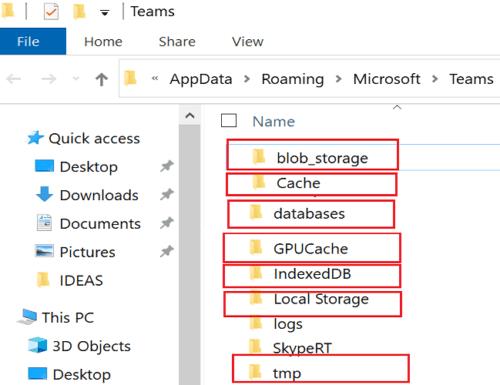
Teams를 다시 시작하고 지금 계정에 로그인할 수 있는지 확인하십시오.
문제가 지속되면 C:\ProgramData\Intel\ShaderCache\Teams_1로 이동 하여 Teams_1 캐시 파일도 삭제합니다.
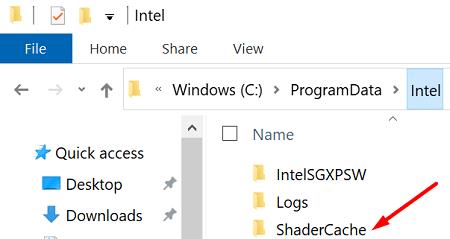
관리자 권한으로 Teams를 실행하고 Windows 8 또는 Windows 7 호환 모드를 활성화합니다. 많은 사용자가 이 콤보가 팀 로그인 문제를 해결했음을 확인했습니다.
따라서 Teams 바탕 화면 아이콘을 마우스 오른쪽 버튼으로 클릭하고 속성 을 선택 합니다.
그런 다음 호환성 탭을 클릭합니다 .
에서 호환성 모드 말한다 옵션 확인 에 대해 호환성 모드로이 프로그램 실행을 및 Windows 8 또는 Windows 7을 선택합니다.
그런 다음 설정 아래에서 이 프로그램을 관리자로 실행 확인란을 선택합니다 .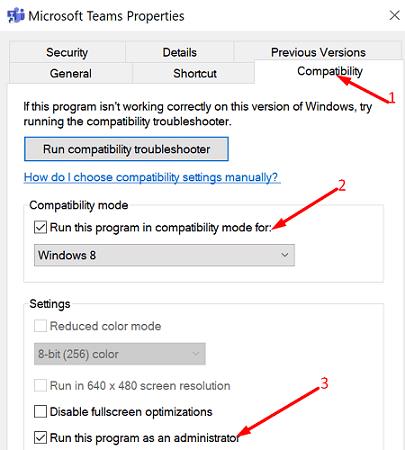
새 설정을 저장하고 Teams를 다시 시작하십시오.
IT 관리자이고 사용자가 이 오류 코드에 대해 연락한 경우 온프레미스 ADFS 서버에서 데스크톱 클라이언트 SSO용 WS-Trust 1.3을 활성화해야 합니다. Azure AD 테넌트와 페더레이션 설정을 사용하는 경우 이 솔루션을 사용하세요.
Enable-AdfsEndpoint -TargetAddressPath "/adfs/services/trust/13/windowstransport" 명령을 실행하기만 하면 됩니다.
또한 인트라넷 설정의 전역 인증 정책에서 양식 및 WIA(Windows 인증)를 모두 활성화합니다.
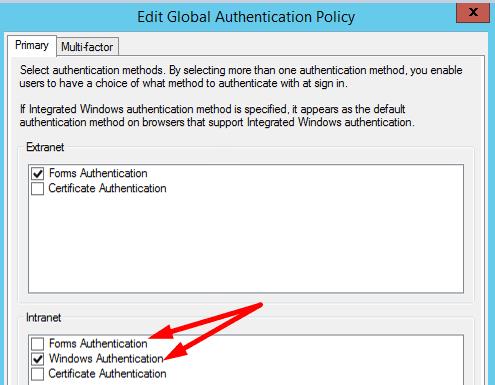
사용자에게 컴퓨터를 다시 시작하도록 요청하고 이제 팀 계정에 액세스할 수 있는지 확인합니다.
CAA301F7 오류가 지속되면 제어판으로 이동하고 프로그램 에서 프로그램 제거 를 선택 합니다 . Teams를 선택하고 제거 버튼을 누른 다음 컴퓨터를 다시 시작합니다.
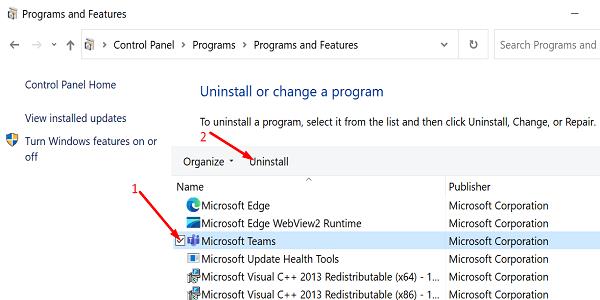
그런 다음 앱의 새 복사본을 다운로드하여 기기에 설치합니다.
팀 오류 코드 CAA301F7은 로그인 프로세스가 실패했음을 나타냅니다. 문제를 해결하려면 바이러스 백신 및 방화벽을 비활성화하고 자격 증명 관리자에서 Teams 로그인 데이터를 지우십시오. 또한 관리자 권한으로 호환 모드에서 앱을 실행해야 합니다. CAA301F7 오류를 제거하셨습니까? 아래 의견에 알려주십시오.
Microsoft Teams 작업 표시줄 아이콘 깜박임 방해를 해결하는 3가지 전문가 추천 방법. 레지스트리 설정, 알림 최적화, 초점 지원 활용으로 집중력 UP!
Microsoft Teams에서 누군가를 차단하는 방법을 단계별로 설명합니다. 공식 발신자 ID가 있는 사용자만 차단할 수 있으며, 방해 금지 모드, 음소거, 통화 차단 등 다양한 방법을 소개합니다.
Microsoft Teams에서 이모티콘을 완전히 끄는 방법은 아직 없지만, 이모티콘 사용을 최소화하는 3가지 실용적인 대안과 Microsoft의 최신 개발 동향을 확인해보세요.
Microsoft Teams 상태가 "자리 비움"으로 잘못 표시되는 문제를 해결하는 6가지 효과적인 방법. 업데이트 확인, 상태 메시지 설정, 타사 앱 사용 등 유용한 팁 제공.
Microsoft Teams 알림 관리를 위한 5단계 전문가 솔루션과 2024년 최신 관리 기법. 생산성 향상 42% 달성 가능한 알림 최적화 전략 공개
Microsoft Teams에서 새 채팅 메시지가 표시되지 않는 문제를 해결하는 방법을 알아보세요. 네트워크 확인, 캐시 지우기, 재설치 등 5가지 효과적인 해결책을 제공합니다.
Microsoft Teams를 통해 고용주가 당신을 감시할 수 있는지 궁금하신가요? 이 글에서는 Teams의 감시 기능, 개인 정보 보호 설정, 그리고 고용주가 볼 수 있는 정보에 대해 자세히 설명합니다.
Microsoft Teams에서 팀원 일정 확인이 안 될 때 적용할 수 있는 3가지 공식 솔루션과 2024년 예정된 신기능을 소개합니다. 그룹 캘린더, 채널 일정, Outlook 연동 노하우를 확인하세요.
Microsoft Teams에서 부재 중 알림을 설정하는 방법을 단계별로 알아보세요. 상태 메시지 변경, Outlook 연동, 데스크톱 클라이언트 설정 등 3가지 방법을 포함한 완벽 가이드.
Google 캘린더 내에서 Microsoft Teams 회의를 쉽게 예약하는 방법을 알려드립니다.
Teams 모임을 녹음할 수 없는 경우 Cloud Recording 허용이라는 Teams 모임 정책이 true로 설정되어 있는지 확인하세요.
팀 일정이 로드되지 않으면 계정에서 로그아웃하고 앱을 다시 시작하세요. 그런 다음 캐시를 지우고 Exchange Online이 활성화되어 있는지 확인합니다.
소속되지 않은 팀에 누군가를 추가했습니까? 걱정하지 마세요. Microsoft Teams에서 팀원 제거 방법은 다음과 같습니다.
숨겨진 Microsoft Teams 채팅을 찾으려면 채팅 참가자의 이름을 검색하고 해당 이름을 선택하면 이전 채팅이 다시 표시됩니다.
Microsoft Teams에서 메시지를 삭제하고 편집하는 단계와 팁을 알아보세요. 효과적인 사용을 위한 가이드입니다.
Teams가 데스크톱 앱에서 Office 파일을 열지 않는 경우 올바른 URL 프로토콜 설정을 사용하고 있는지 확인하고 Teams 캐시를 지웁니다.
Microsoft Teams가 때때로 오류 코드 caa82ee2와 함께 시작되지 않을 수 있습니다. 이 문제를 해결하려면 앱 캐시와 로그인 자격 증명을 지우세요.
Microsoft Teams의 SharePoint를 통해 파일 액세스를 효과적으로 관리하는 방법을 알아보세요. 권한 설정 및 파일 공유를 쉽게 하세요.
Microsoft Teams 사이드바에서 항목을 재정렬하여 보다 사용자 정의된 모양을 만드는 방법은 다음과 같습니다.
Microsoft Teams를 사용하여 모임을 만드는 방법에 대해 알아보세요. 프로젝트에서 동료와 연락을 유지하는 데 유용한 방법입니다.
RAR 파일을 ZIP 파일로 변환하고 싶으신가요? RAR 파일을 ZIP 형식으로 변환하는 방법을 알아보세요.
MS Teams에서 동일한 팀원과 반복 회의를 예약해야 합니까? 팀에서 반복 회의를 설정하는 방법을 배워보세요.
단계별 튜토리얼을 통해 Adobe Reader에서 텍스트 및 텍스트 필드의 하이라이트 색상을 변경하는 방법을 보여드립니다.
이 튜토리얼에서는 Adobe Reader에서 기본 확대/축소 설정을 변경하는 방법을 보��줍니다.
Spotify가 컴퓨터를 시작할 때마다 자동으로 열리면 귀찮을 수 있습니다. 이러한 단계를 통해 자동 시작을 비활성화하세요.
LastPass가 서버에 연결하지 못하는 경우, 로컬 캐시를 지우고, 비밀번호 관리자를 업데이트하며, 브라우저 확장을 비활성화하세요.
Microsoft Teams는 현재 회의와 통화를 TV로 네이티브로 캐스팅하는 것을 지원하지 않습니다. 그러나 스크린 미러링 앱을 사용할 수 있습니다.
OneDrive 오류 코드 0x8004de88을(를) 수정하여 클라우드 저장소를 다시 활성화하는 방법을 알아보세요.
이 단계에 따라 구글 크롬 웹 브라우저의 캐시를 삭제하세요.
교차 참조는 문서를 훨씬 더 사용자 친화적이고, 체계적이며 접근 가능하게 만듭니다. 이 가이드는 Word에서 교차 참조를 만드는 방법을 가르쳐 줍니다.


























